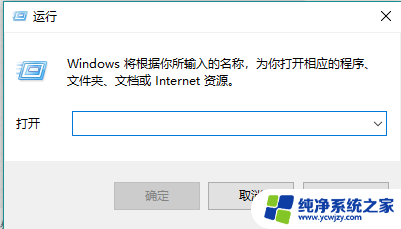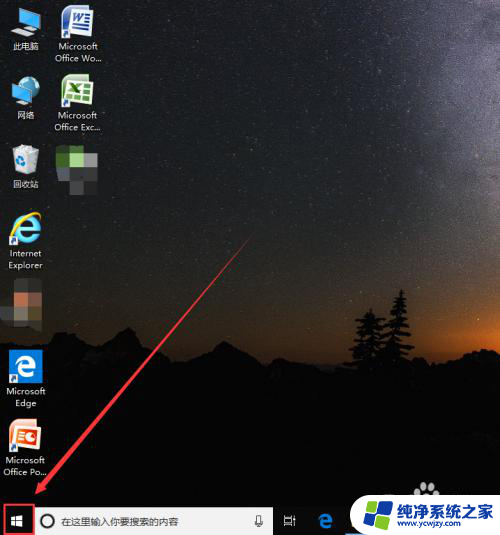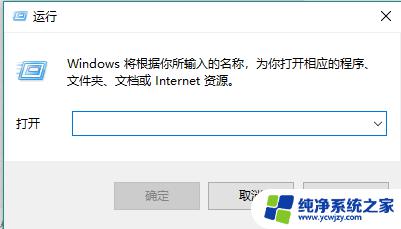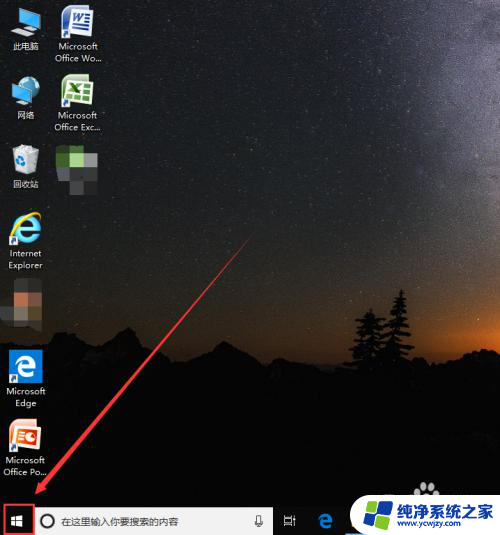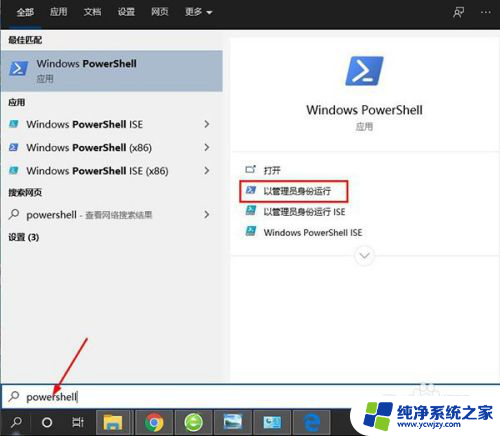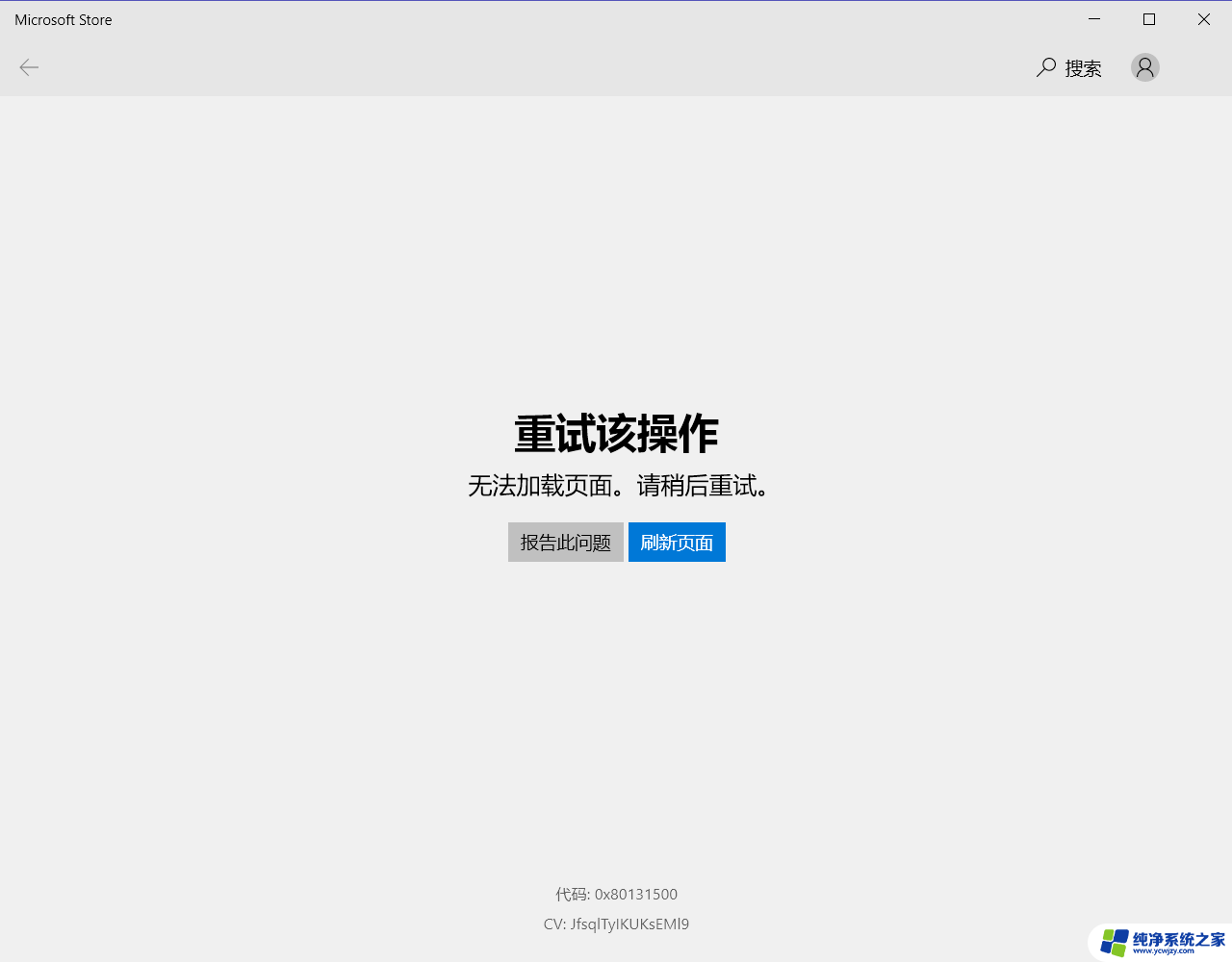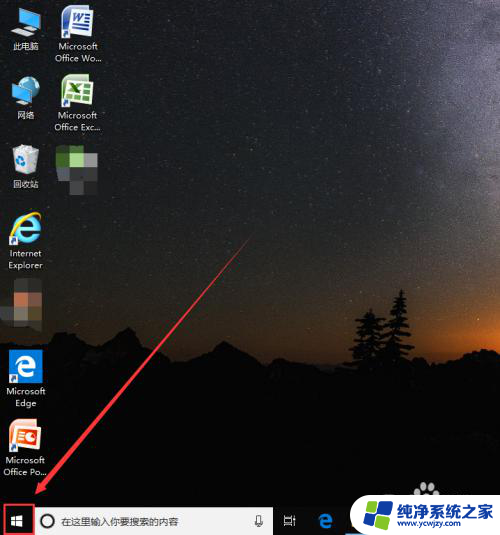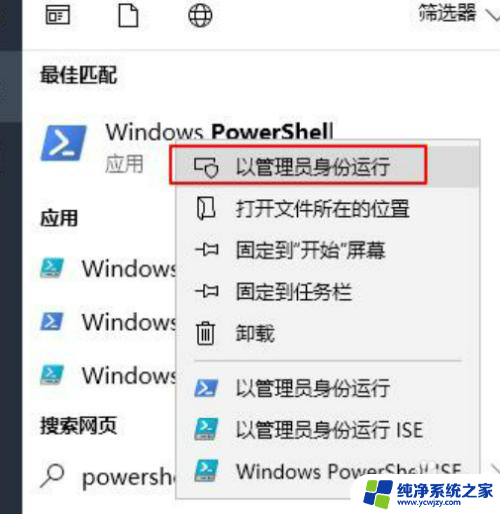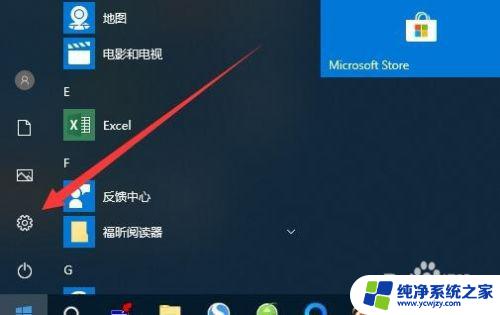win10应用商店打开显示清单中指定了未知的布局 Win10应用商店显示未知布局解决方案
更新时间:2024-03-30 14:04:54作者:jiang
Win10应用商店是Windows系统中非常重要的一个应用平台,用户可以在这里下载各种各样的应用程序来丰富自己的电脑功能,有时候在打开应用商店时,可能会遇到显示清单中指定了未知的布局的情况,这让用户感到困惑和不便。为了解决这个问题,我们可以采取一些方法来调整和修复应用商店的布局,让用户能够更加方便地使用这个平台。
步骤如下:
1.在Windows10桌面,右键点击开始按钮。在弹出菜单中选择“设置”菜单项
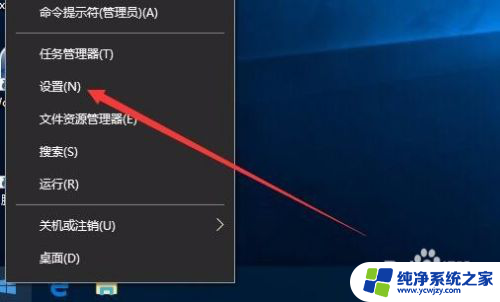
2.在打开的Windows设置窗口中,点击窗口中的“时间和语言”图标
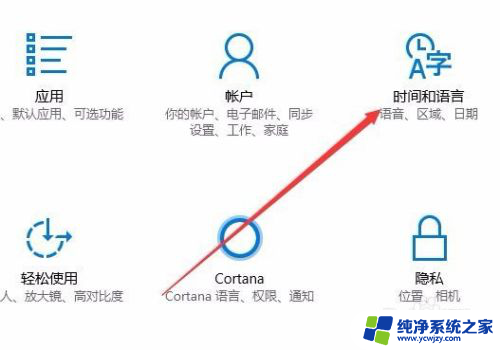
3.在打开的日期和时间窗口中,点击左侧边栏的“区域和语言”菜单项

4.点击右侧的“添加语言”快捷链接
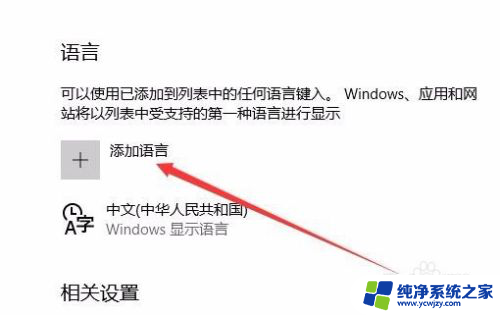
5.接着在弹出的菜单中选择中文(繁体),安装后再次打开应用商店已可以正常打开了。
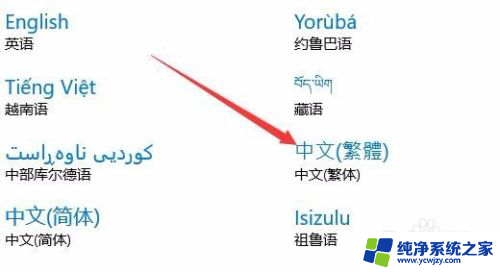
以上就是win10应用商店打开显示清单中指定了未知的布局的全部内容,有需要的用户可以按照以上步骤进行操作,希望能对大家有所帮助。